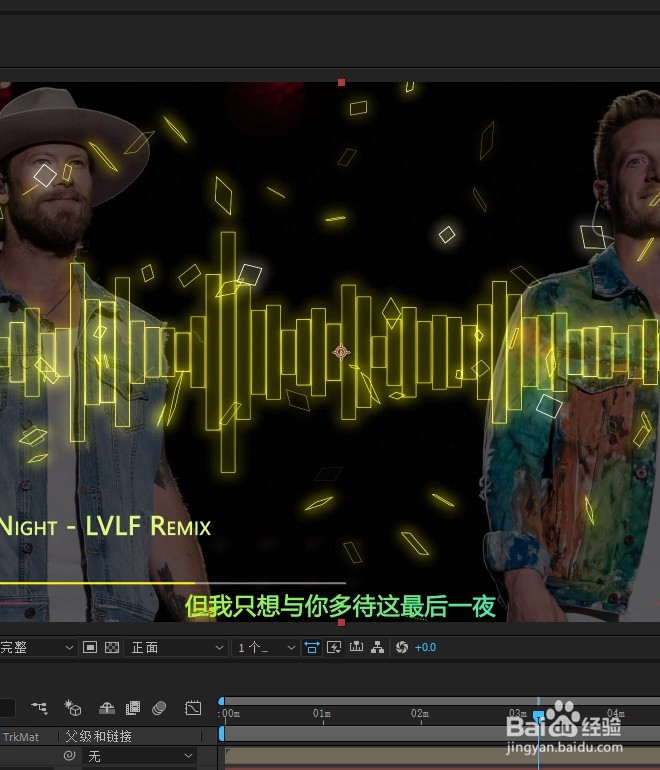1、打开 AE 2019 ,点击页面中间的新建合成
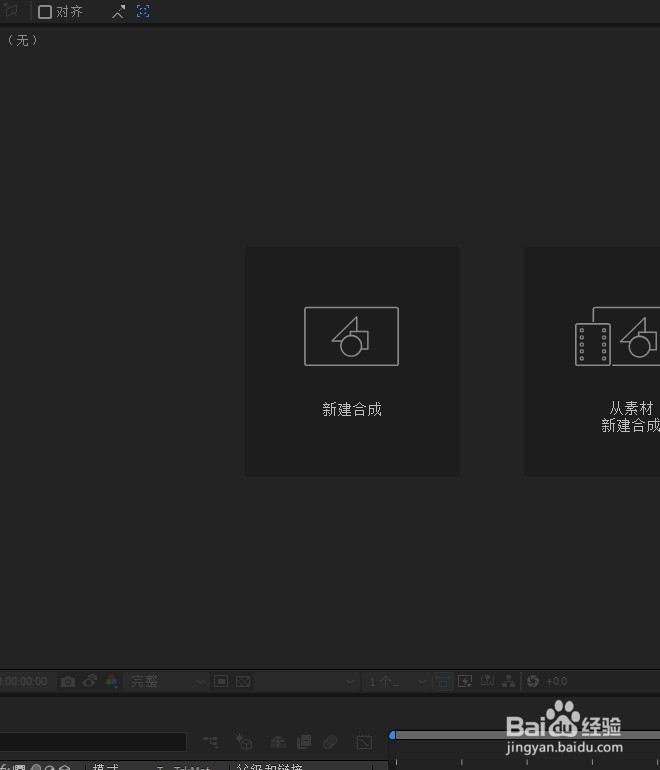
2、为新的合成命名易于理解的名字,点击确定

3、在左侧项目面板中,选择导入文件和素材
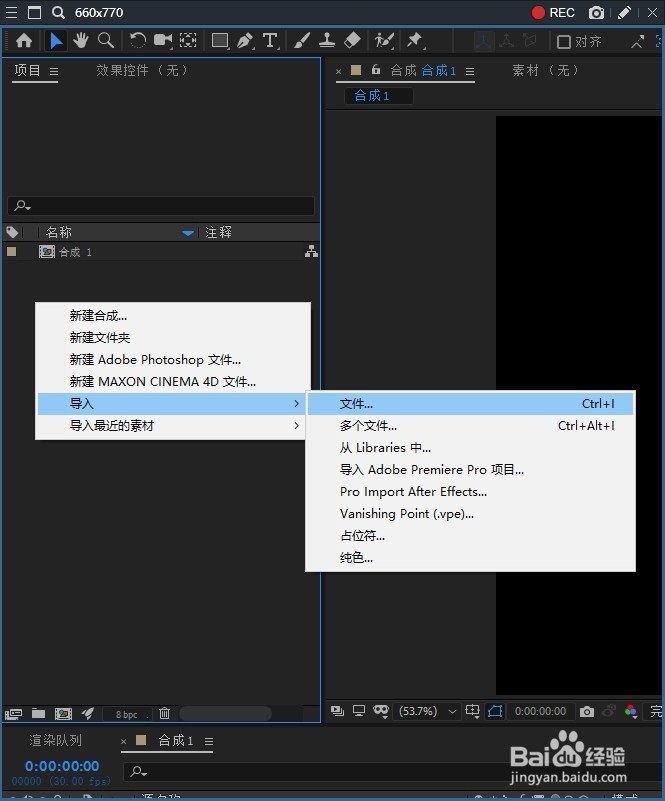
4、在页面左下方的合成面板当中,新建一个空白的纯色图层
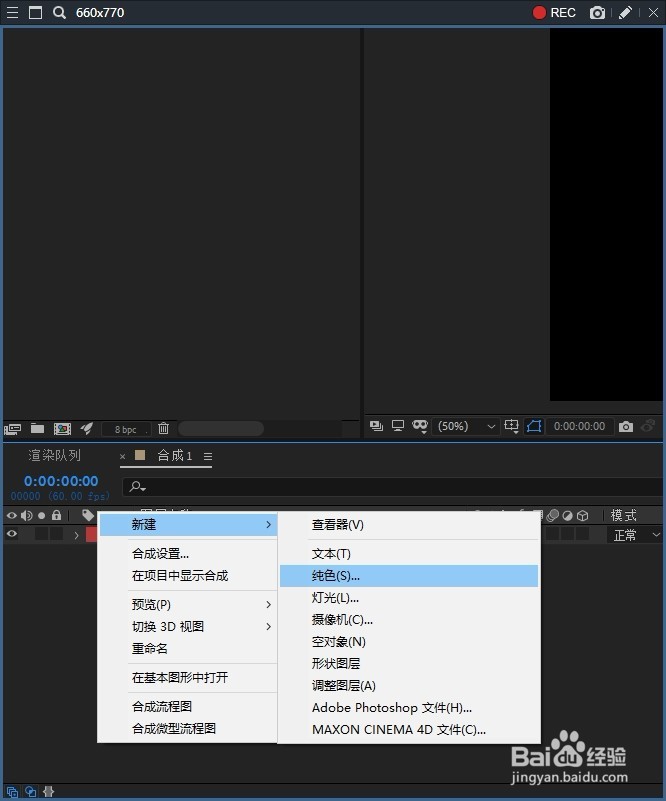
5、在页面右侧找到查找边缘效果,添加到素材上面
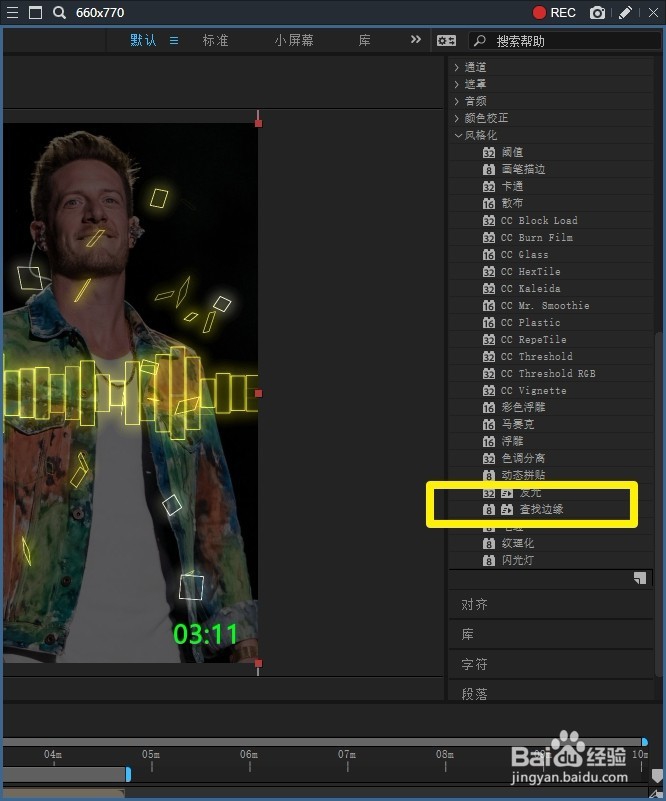
6、最后我们就可以看到素材中的内容就只留下了边缘,达到了我们想要的效果
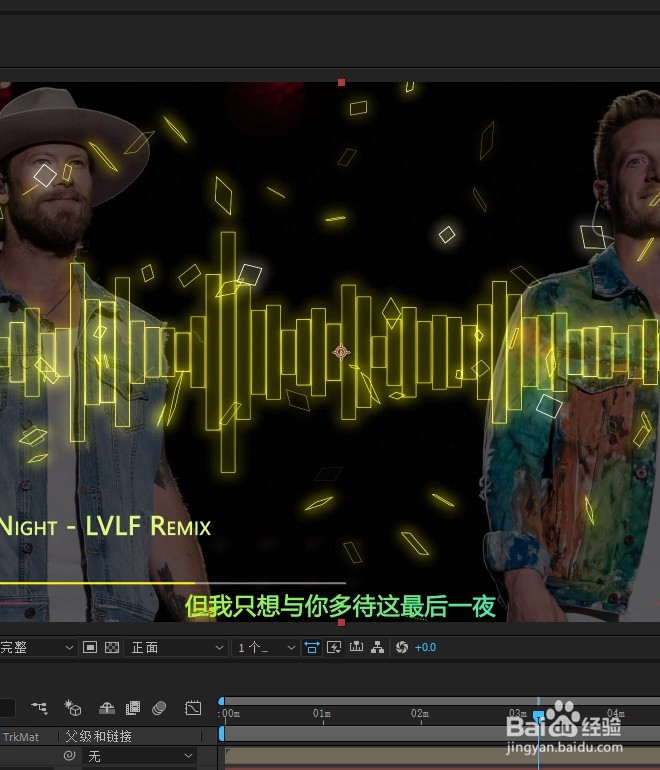
时间:2024-10-11 22:17:51
1、打开 AE 2019 ,点击页面中间的新建合成
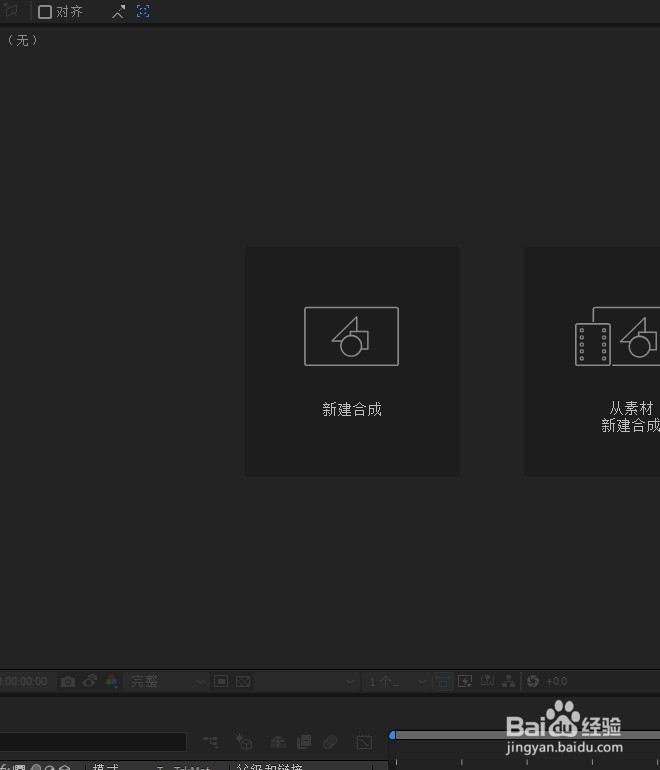
2、为新的合成命名易于理解的名字,点击确定

3、在左侧项目面板中,选择导入文件和素材
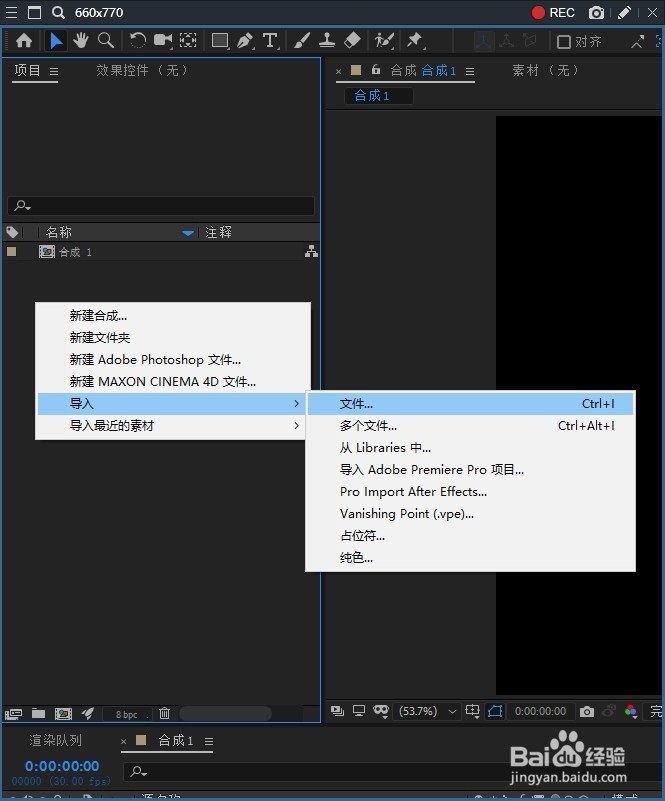
4、在页面左下方的合成面板当中,新建一个空白的纯色图层
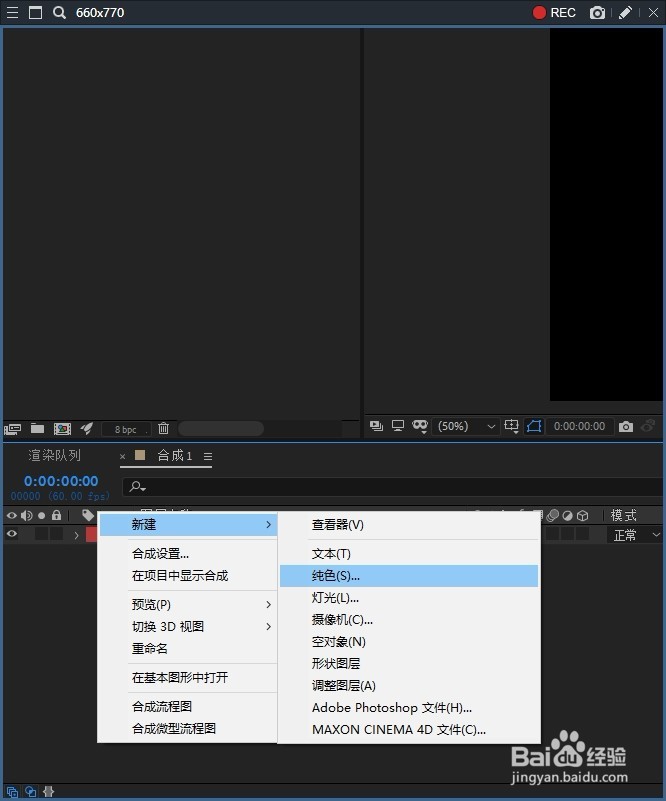
5、在页面右侧找到查找边缘效果,添加到素材上面
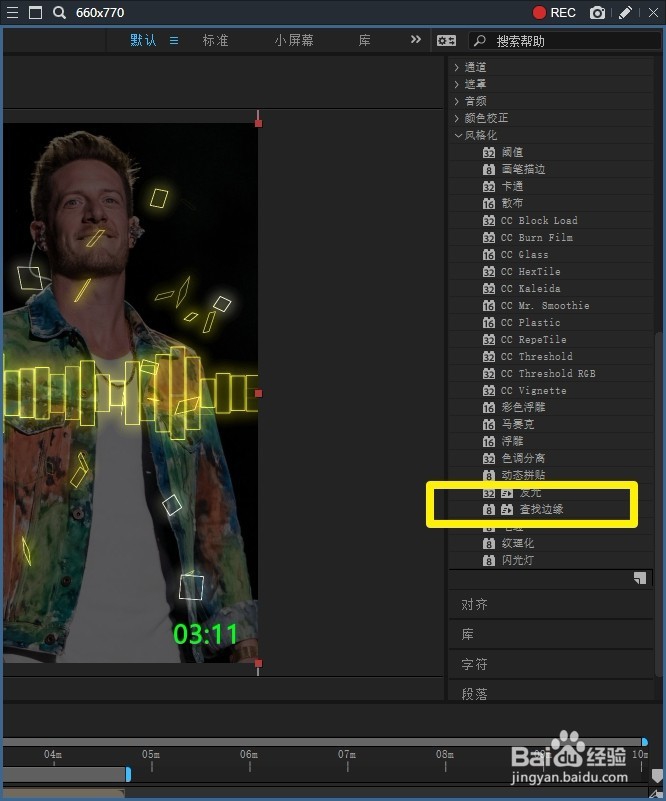
6、最后我们就可以看到素材中的内容就只留下了边缘,达到了我们想要的效果